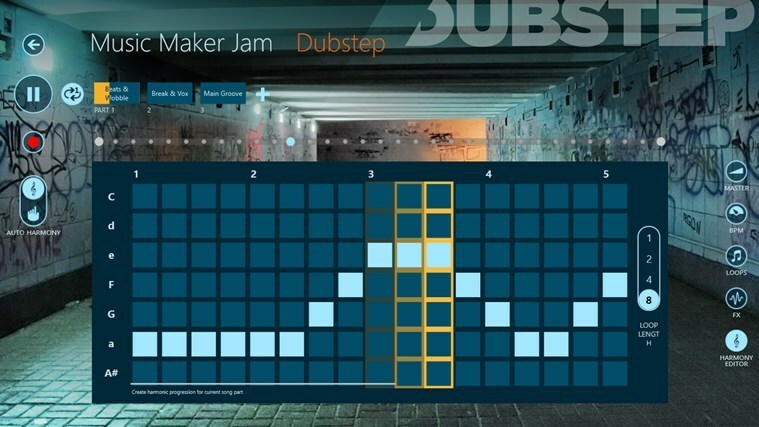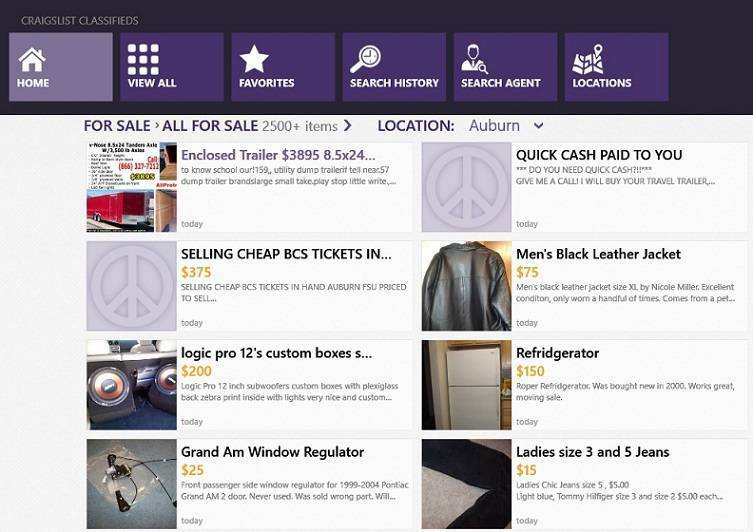תוכנה זו תשמור על מנהלי ההתקנים שלך, ובכך תשמור עליך מפני שגיאות מחשב נפוצות ותקלות חומרה. בדוק את כל הנהגים שלך כעת בשלושה שלבים פשוטים:
- הורד את DriverFix (קובץ הורדה מאומת).
- נְקִישָׁה התחל סריקה למצוא את כל הנהגים הבעייתיים.
- נְקִישָׁה עדכן מנהלי התקנים כדי לקבל גרסאות חדשות ולהימנע מתקלות במערכת.
- DriverFix הורד על ידי 0 קוראים החודש.
Microsoft Windows מגיע במהדורות 32 סיביות כמו גם במהדורות 64 סיביות. עם זאת, יישום 32 סיביות לא תמיד עובד טוב עם יישומי 64 סיביות. אתה יכול גם להיות עד לבעיה זו בעת ניסיון לגשת ללקוח Microsoft Power Bi. השגיאה ספק שגיאת Power Bi microsoft.ace.oledb.12.0 אינו רשום במחשב המקומי מתרחשת בעת ייבוא נתונים ל- Power Bi. משתמשים רבים דיווחו על בעיות דומות ב- קהילת מיקרוסופט.
אני מקבל את הודעת השגיאה הזו בכל פעם שאני מנסה להתחבר למסד נתונים של Access (למשל PowerBI.accdb), אבל אני יכול להתחבר לגיליונות אלקטרוניים של Excel בסדר גמור. אני לא יודע מה המשמעות של הודעת השגיאה הזו. מאוחר יותר עקבתי אחר הקישור המוצג והתקנתי את הגרסה האחרונה של Power BI Desktop לפי הוראותיו
אם אתה מוטרד גם משגיאה זו, בצע את השלבים במאמר זה כדי לתקן שגיאת Power Bi שגיאה microsoft.ace.oledb.12.0.
כיצד לתקן שגיאת Power Bi Microsoft .ace.oledb.12.0
1. הורד והתקן את Power Bi Dekstop 64-bit ו- Access Database Engine
- אחד הפתרונות לשגיאה זו הוא התקנת גרסת 64 סיביות של Power Bi Desktop. גרסת ה- 64 סיביות עובדת עם Office 32 סיביות כך שאינה בעיה. אם כבר מותקן בלקוח Power Bi של 64 סיביות, לקפוץ לשלב 8.
- ראשית, צור א נקודת שחזור. זה יעזור לך במקרה שמשהו ישתבש ואתה צריך לשחזר את המערכת.
- עבור אל מרכז ההורדות של מיקרוסופט.

- לחץ על כפתור ההורדה ואז בחר את x64 סיביות Power BI Desktop מתקין.
- נְקִישָׁה הַבָּא כדי להתחיל בהורדה. הפעל את המתקין לאחר השלמת ההורדה.
- לאחר סיום ההתקנה, הפעל את שולחן העבודה Power Bi. עם זאת, כשאתה מנסה לייבא נתונים כלשהם, אתה עלול לקבל שגיאת Power Bi microsoft.ace.oledb.12.0.
- כדי לתקן זאת עליך להוריד את ספקי הנתונים.
- לך ל מרכז ההורדות של מיקרוסופט שוב והורד את גרסת ה- 64 סיביות של ספק הנתונים.

- לחץ על הורד כפתור ובחר AccessDatabaseEngine_X64.exe ולחץ הַבָּא.
- הפעל את המתקין לאחר השלמת ההורדה.
- הפעל את Power Bi Dekstop ונסה לייבא את הנתונים ובדוק אם השגיאה Power Bi שגיאה Microsoft .ace.oledb.12.0 עדיין קיימת.
השבת את מצב המיקוד ב- Power BI בשלושה שלבים פשוטים
2. הסר והתקן מחדש את Power Bi

- אם הבעיה נמשכת, נסה להסיר ולהתקין מחדש את לקוח שולחן העבודה של Power Bi.
- ללחוץ מקש Windows + R. כדי לפתוח את Run.
- סוּג לִשְׁלוֹט ולחץ בסדר לפתוח את לוח בקרה.
- בלוח הבקרה, עבור אל תוכניות> תוכניות ותכונות.
- בחר לחץ על לקוח Power Bi Dekstop הסר התקנה. לחץ על כן אם תתבקש לאשר את הפעולה.
- לאחר הסרת התקנת לקוח Power BI, הפעל מחדש את המחשב.
- עבור אל כוח בי הורד עמוד.
- הקפד להוריד גרסת 64 סיביות או 32 סיביות של לקוח שולחן העבודה ולהתקין את האפליקציה.
- הפעל את אפליקציית Power Bi ונסה לייבא נתונים. בדוק אם השגיאה Power Bi שגיאה Microsoft .ace.oledb.12.0 נפתרה.
סיכום
ניתן לפתור את השגיאה Power Bi של Microsoft .ace.oledb.12.0 באמצעות התקנת מנוע מסד הנתונים של Access. עם זאת, במקרה וזה לא עובד, בצע צעדים אחרים ובדוק אם זה עוזר.
סיפורים קשורים שאתה עשוי לאהוב:
- כך תכבה את כל האינטראקציות ב- Power BI [מדריך מהיר]
- כך תוכלו להוסיף תוויות נתונים ב- Power BI [EASY STEPS]
- כיצד להוסיף פילטרים ב- Power BI [EASY STEPS]